Aprovecha Super Receptores para mejorar la gestión de contactos en Outlook
Gestionar los destinatarios de correos electrónicos puede ser una tarea complicada, especialmente al trabajar con múltiples cuentas o manejar extensas listas de contactos. Kutools para Outlook introduce la función Super Receptores para revolucionar la forma en que gestionas tus destinatarios de correo electrónico, ofreciendo capacidades mejoradas más allá de las funciones nativas de Outlook. Con acceso a contactos entre cuentas, búsqueda avanzada, ordenación y filtrado sin esfuerzo, opciones de visualización personalizables e indicadores visuales intuitivos, Super Receptores asegura que tu comunicación por correo electrónico sea fluida y eficiente. Esta guía explorará por qué Super Receptores es una herramienta indispensable, cómo activarla y cómo sacar el máximo provecho de sus robustas características.
¿Por qué elegir Super Receptores?
Gestionar eficientemente los destinatarios es crucial para la productividad, especialmente cuando se trabaja con múltiples cuentas o grandes listas de contactos. Las herramientas integradas de Outlook pueden quedarse cortas en estas situaciones, pero Super Receptores mejora la gestión de destinatarios con mayor control y facilidad. A continuación, se presentan las principales ventajas de esta característica:
📂 Gestión de contactos multi-cuenta sin problemas
Super Receptores permite un acceso sin problemas a los contactos de todas tus cuentas de correo en Outlook, permitiéndote ver los contactos de todas las cuentas simultáneamente o centrarte en una cuenta específica. Esta flexibilidad elimina la molestia de cambiar entre cuentas y asegura que siempre tengas los contactos correctos al alcance de tu mano.
🔍 Capacidades avanzadas de búsqueda rápida y filtro
Con Super Receptores, puedes buscar fácilmente a través de extensas listas de contactos utilizando varios campos, incluyendo nombre, correo electrónico, empresa o número de teléfono. La funcionalidad avanzada de búsqueda y filtro te permite localizar rápidamente los contactos exactos que necesitas, incluso al manejar bases de datos de contactos grandes y complejas. Al refinar los resultados, esta función ayuda a ahorrar tiempo valioso al redactar correos electrónicos dirigidos a personas o grupos específicos.
↕️ Opciones de ordenación versátiles y flexibles
Super Receptores ofrece una variedad de opciones de ordenación para ayudarte a organizar tus contactos de manera más efectiva. Puedes ordenar por varios campos, como nombre, dominio de correo electrónico, empresa o criterios personalizados, en orden ascendente, descendente o incluso aleatorio. Esta flexibilidad en la ordenación asegura que puedas navegar rápidamente a través de los contactos de una manera que mejor se adapte a tu flujo de trabajo, facilitando la gestión de grandes listas de contactos sin sentirte abrumado.
⚙️ Visualización de contactos personalizable para máxima eficiencia
Super Receptores te da control total sobre cómo se muestra la información de contacto. En el panel izquierdo de la ventana de Super Receptores, puedes personalizar qué campos —como nombre, cargo, empresa o correo electrónico— son visibles, ayudándote a enfocarte en los detalles más relevantes para tu tarea actual. Esta vista personalizada reduce el desorden y aumenta la productividad mostrando solo los datos que necesitas. En el panel derecho, todos los campos no vacíos para los contactos seleccionados, incluyendo nombre, cargo, empresa, número de teléfono y correo electrónico, se muestran.
✅ Manejo de destinatarios libre de errores con marcadores visuales
Una de las características destacadas de Super Receptores es su uso de marcadores visuales codificados por colores, que se aplican automáticamente cuando añades contactos a los campos «Para», «Cc» o «Cco». Estos marcadores te ayudan a ver inmediatamente qué destinatarios ya han sido añadidos, evitando entradas duplicadas y asegurando que tus listas de destinatarios sean precisas y bien organizadas.
⏱️ Interfaz optimizada para una eficiencia que ahorra tiempo
La interfaz intuitiva y fácil de navegar de Super Receptores reduce el tiempo dedicado a gestionar destinatarios, permitiéndote enfocarte más en redactar tus correos electrónicos en lugar de lidiar con la logística de agregar contactos. Con su diseño optimizado, esta función mejora la productividad y simplifica la gestión de destinatarios de correo electrónico.
Cómo activar Super Receptores en Kutools para Outlook
Para usar Super Receptores cada vez que envíes un correo electrónico:
Paso 1. Haz clic en la pestaña «Kutools». Haz clic en la flecha junto a «Super Receptores».
Paso 2. Selecciona «Super Receptores».

Al usar Super Receptores por primera vez, aparecerá una ventana de bienvenida.
- Haz clic en «Sí» para habilitar (esto reemplaza la ventana predeterminada de destinatarios de Outlook).
- Haz clic en «No» para continuar usando la ventana predeterminada de Outlook.
- Marca «No mostrar esta ventana la próxima vez» para omitir futuros mensajes de bienvenida.
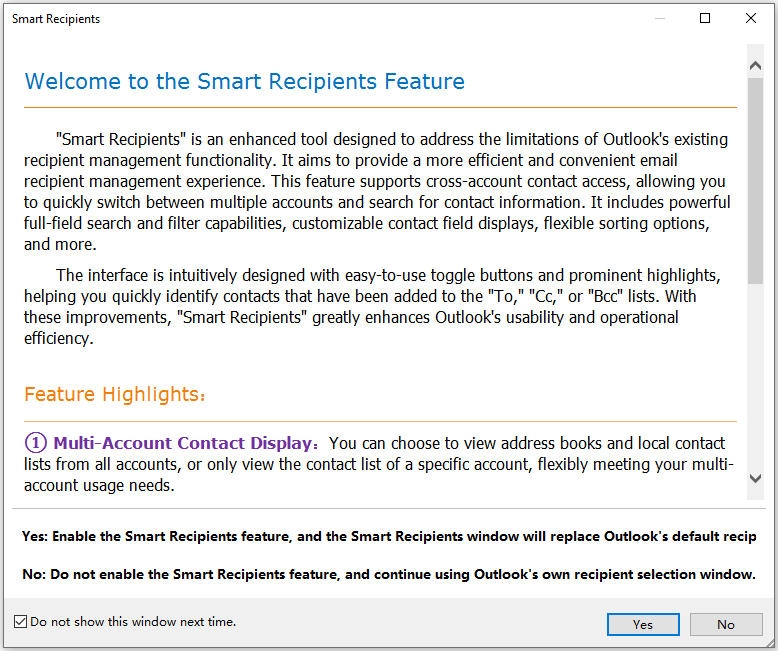
Para usar Super Receptores solo para tu correo electrónico actual:
Paso 1. Haz clic en la pestaña «Kutools». Haz clic en la flecha junto a «Super Receptores».
Paso 2. Elige «Enviar un correo electrónico inmediatamente usando Super Receptores».

Cómo usar la función Super Receptores
Paso 1: Selecciona «Kutools» > «Super Receptores» para activar esta función.
Paso 2: Haz clic en «Nuevo Correo Electrónico» bajo la pestaña «Inicio» para comenzar a redactar un nuevo mensaje.
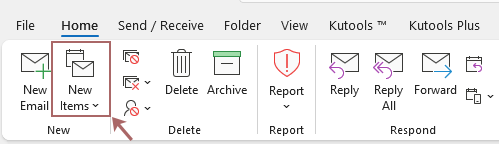
Paso 3: En la ventana de redacción del correo electrónico, haz clic en el botón «Para», «Cc» o «Cco» para abrir la ventana de Super Receptores.
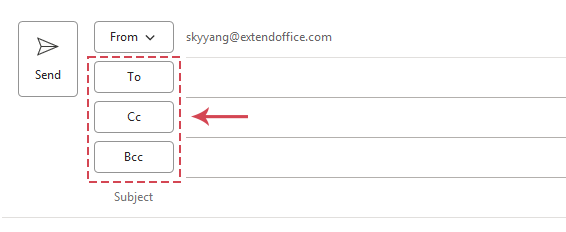
Paso 4: Agrega destinatarios en la ventana de Super Receptores.
- Selecciona una carpeta de contactos desde la lista desplegable «Libreta de Direcciones».
- Haz doble clic en un contacto, y este será añadido al campo «Para», «Cc» o «Cco». Si deseas añadir contactos a otro campo, por ejemplo, el campo «Cc», coloca el cursor en el campo «Cc» y luego haz doble clic en un contacto en la ventana de Super Receptores. El contacto será automáticamente añadido al campo «Cc». Un marcador visual destacado (indicador de color) aparecerá junto a los contactos añadidos, ayudándote a evitar selecciones accidentales o duplicadas.
- Selecciona un contacto, luego haz clic en el botón «Para», «Cc» o «Cco» para añadir el destinatario al campo correspondiente. Un marcador visual destacado (indicador de color) aparecerá junto a los contactos añadidos, ayudándote a evitar selecciones accidentales o duplicadas.
- Haz clic en «Aceptar».
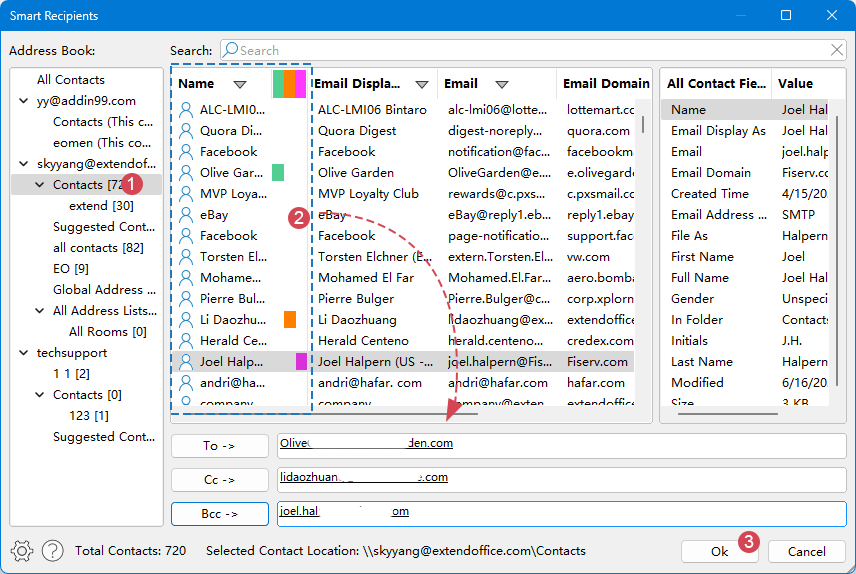
Uso avanzado
Para localizar rápidamente tus contactos deseados, introduce una palabra clave en el cuadro de texto «Buscar». Soporta la búsqueda en todos los campos de contacto, y los contactos coincidentes se resaltarán en amarillo.

Para ordenar o filtrar los contactos, haz clic en el botón de filtro en la parte superior de la columna que deseas ordenar o filtrar. Puedes ordenar por nombre, correo electrónico, dominio de correo electrónico, empresa y otros campos en orden ascendente, descendente o aleatorio.
También puedes filtrar las columnas mostradas. Si deseas filtrar contactos basados en un criterio específico, como filtrar los contactos cuyo nombre contenga «m», haz clic en el botón de filtro para mostrar el menú de filtro, luego escribe «m» en el cuadro «Buscar». El resultado del filtro se mostrará en el menú de filtro, haz clic en «Aceptar». Solo se mostrarán los contactos cuyos nombres contengan «m».

O puedes filtrar contactos directamente en un campo marcando los elementos que deseas en el menú de filtro y hacer clic en «Aceptar».

Si deseas añadir contactos específicos de un grupo de contactos,
- Haz clic en el grupo de contactos.
- Ve a la lista de información detallada en la sección derecha y haz doble clic para añadir el correo electrónico del miembro específico al campo deseado.

Ajustar el tamaño de la ventana
Haz clic y arrastra la esquina inferior derecha de la ventana de Super Receptores para ajustar su tamaño para una visualización óptima.

Para añadir múltiples contactos simultáneamente
Mantén presionado «Ctrl» para seleccionar contactos individuales; mantén presionado «Shift» para seleccionar un rango de contactos.
Haz clic en el botón del campo deseado (Para/Cc/Cco) para añadir todos los contactos seleccionados.

Haz clic derecho en cualquier contacto para acceder a acciones rápidas.
- Añadir al campo Para/Cc/Cco
- Eliminar de los campos

Desactivar la función Super Receptores
Paso 1. Haz clic en la pestaña «Kutools». Haz clic en la flecha junto a «Super Receptores».
Paso 2. Selecciona «Super Receptores».
Paso 3. Cuando aparezca el cuadro de confirmación, haz clic en «Aceptar» para desactivar la función.
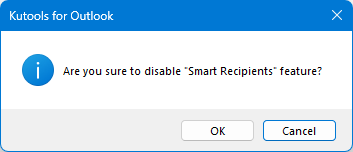
Esto revertirá a la ventana de selección de destinatarios predeterminada de Outlook.
Demo: Comprehensive Guide to Smart Recipients Feature
Descubre la pestaña Kutools / Kutools Plus en este video, repleta de funciones potentes, ¡incluyendo herramientas de IA gratuitas! Prueba todas las funciones gratis durante 30 días sin ninguna limitación.
Las mejores herramientas de productividad para Office
Noticia de última hora: ¡Kutools para Outlook lanza su versión gratuita!
¡Descubre el nuevo Kutools para Outlook con más de100 increíbles funciones! Haz clic para descargar ahora.
📧 Automatización de correo electrónico: Respuesta automática (disponible para POP e IMAP) / Programar envío de correo electrónico / CC/BCC automático por regla al enviar correo / Reenvío automático (Regla avanzada) / Agregar saludo automáticamente / Dividir automáticamente correos con múltiples destinatarios en emails individuales...
📨 Gestión de correo electrónico: Recuperar correo electrónico / Bloquear correos fraudulentos por asunto y otros filtros / Eliminar duplicados / Búsqueda Avanzada / Organizar carpetas...
📁 Adjuntos Pro: Guardar en lote / Desanexar en lote / Comprimir en lote / Guardar automáticamente / Desconectar automáticamente / Auto Comprimir...
🌟 Magia en la interfaz: 😊Más emojis bonitos y modernos / Avisos cuando llegan emails importantes / Minimizar Outlook en vez de cerrar...
👍 Funciones en un clic: Responder a Todos con Adjuntos / Correos antiphishing / 🕘Mostrar la zona horaria del remitente...
👩🏼🤝👩🏻 Contactos y Calendario: Agregar contacto en lote desde emails seleccionados / Dividir un grupo de contactos en grupos individuales / Eliminar recordatorio de cumpleaños...
Utiliza Kutools en tu idioma preferido — disponible en Inglés, Español, Alemán, Francés, Chino y más de40 idiomas adicionales.


🚀 Descarga con un solo clic — Consigue todos los complementos para Office
Muy recomendado: Kutools para Office (5 en1)
Descarga los cinco instaladores a la vez con solo un clic — Kutools para Excel, Outlook, Word, PowerPoint y Office Tab Pro. Haz clic para descargar ahora.
- ✅ Comodidad en un solo clic: Descarga los cinco paquetes de instalación en una sola acción.
- 🚀 Listo para cualquier tarea en Office: Instala los complementos que necesites cuando los necesites.
- 🧰 Incluye: Kutools para Excel / Kutools para Outlook / Kutools para Word / Office Tab Pro / Kutools para PowerPoint
Tabla de contenidos
- ¿Por qué elegir Super Receptores?
- Cómo activar Super Receptores en Kutools para Outlook
- Cómo usar la función Super Receptores
- Desactivar la función Super Receptores
Kutools for Outlook
Añade 100+ funciones avanzadas a Outlook






